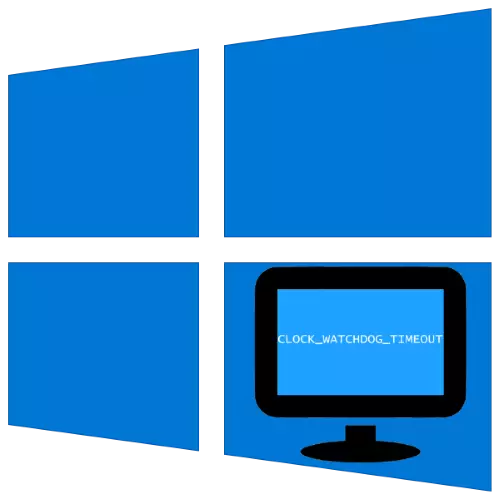
ڪمپيوٽرن جا صارفين جا استعمال ڪندڙ ونڊوز 10 کي ختم ڪري ٿو - "نيرو موت جو اسڪرين" بند ٿي ويو آهي. اچو ته اهو معلوم ڪريون ته اهو ڇا ٿيو آهي ۽ ان مان ڪيئن نجات حاصل ڪجي.
طريقو 1: بايوس ري سيٽ سيٽنگون
ڪيسن جي وڏي اڪثريت ۾، غلطي بورڊ جي مائڪرو پروفيسرز جي غلط پيٽرولن جي ڪري، خاص طور تي، پروسيسر ۽ پروسيسر جي وولٽيج ۽ تعدد. صورتحال مان بهترين طريقو فيڪٽري کي بائيو سيٽنگن کي ري سيٽ ڪيو ويندو.
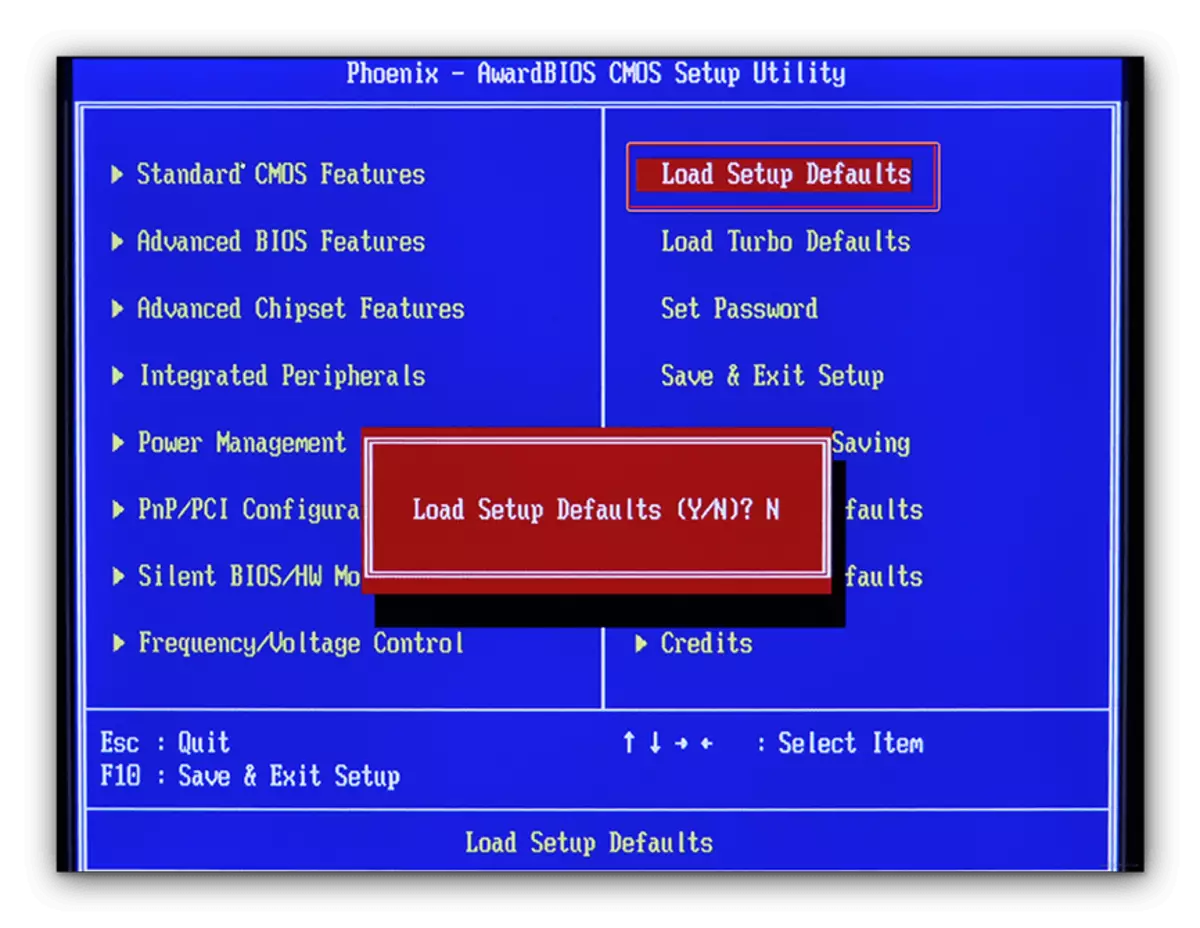
سبق: بائيو سيٽنگن کي ري سيٽ ڪرڻ
طريقو 2: بائيو اپڊيٽ
ڪجهه ڪيسن ۾، مدي بورڊ بورڊ جي پراڻي ورزن جي سبب، ۽ عام طور تي اهو گهڻو ڪري اهو گهٽ ۾ گهٽ known اڻيندو آهي. توهان انهي جي ڳولا ۾ هڪ سوال جي ڪنهن به سر ماڊل ۾ هڪ سوال ۾ چيڪ ڪري سگهو ٿا * پروسيسر ماڊل * ڪلاڪ_wcccatchog_ ٽائيم. مادر ٺاهيندڙ بايو اپڊيٽز کي فوري طور تي جاري ڪيو، تنهنڪري اهڙي صورتحال ۾ حل تازو فرمائيندڙ ورزن جي انسٽاليشن جي انسٽاليشن هوندي.
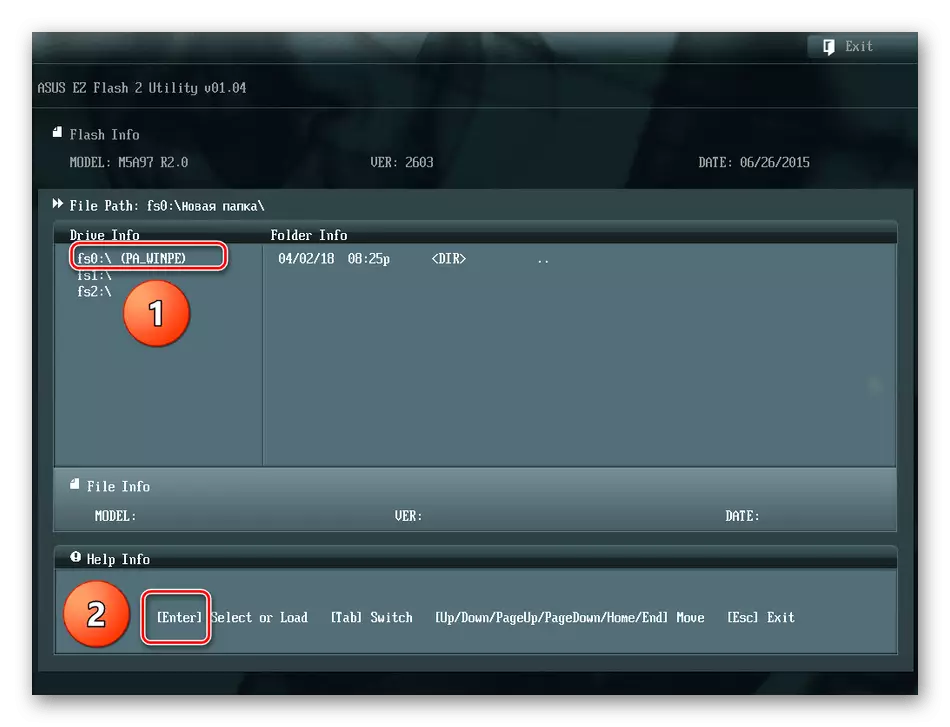
سبق: بائيو اپڊيٽ
طريقو 3: ڪمپيوٽر جي پرديز کي حل ڪرڻ
انهي غلطي جي ظاهري سبب هن غلطي جي ظاهري طور تي پرديري ڊوائيسز جي آپريشن ۾ ناڪام آهي، ٻئي اندروني ۽ ٻاهرين. الگورتم کي سڃاڻڻ ۽ ختم ڪرڻ لاء هيٺ ڏنل آهي:
- سڀني کان پهرين، پڪ ڪريو ته جديد ڊرائيور سڀني حصن لاء نصب ٿيل آهن (چپسس، وڊيو ڪارڊ، هڪ نيٽ ورڪ ڪارڊ، آڊيو سامان).
وڌيڪ پڙهو: ڊرائيور بورڊ جي مثال تي نصب ڪرڻ
- ڊوائيس مئنيجر کي ڪنهن به ترجيح واري طريقي سان کوليو ۽ چيڪ ڪريو ته فهرست مان ڪا غلطي ناهي.
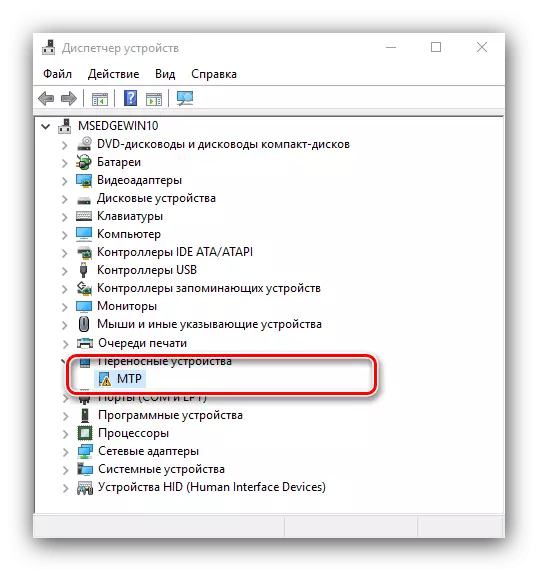
مسئلو ڊوائيس غير فعال هجڻ گهرجي - اهو پروگرامي انداز سان شروع ٿيڻ (تناظر سان شروع ڪرڻ) يا جسماني طور تي، جنهن کانپوء توهان کي مشاهدو ڪرڻ جي ضرورت آهي ته غلطي ظاهر ٿيندي. جيڪڏهن اهو غائب ٿي ويو، ڪمپيوٽر جي ڊوائيس ۽ ٻين حصن جي مطابقت کي جانچيو.
- جيڪڏهن توهان هڪ ليپ ٽاپ جو مالڪ آهيو ٻن وڊيو ڪارڊن (انٽيبٽ ۽ ڌار ۽ فرق سان) انهن گيپس جي تڪرار ۾ سبب ٿي سگهي ٿو. ان کي حل ڪرڻ لاء، بلٽ ان حل کي ختم ڪرڻ جي قابل آهي.
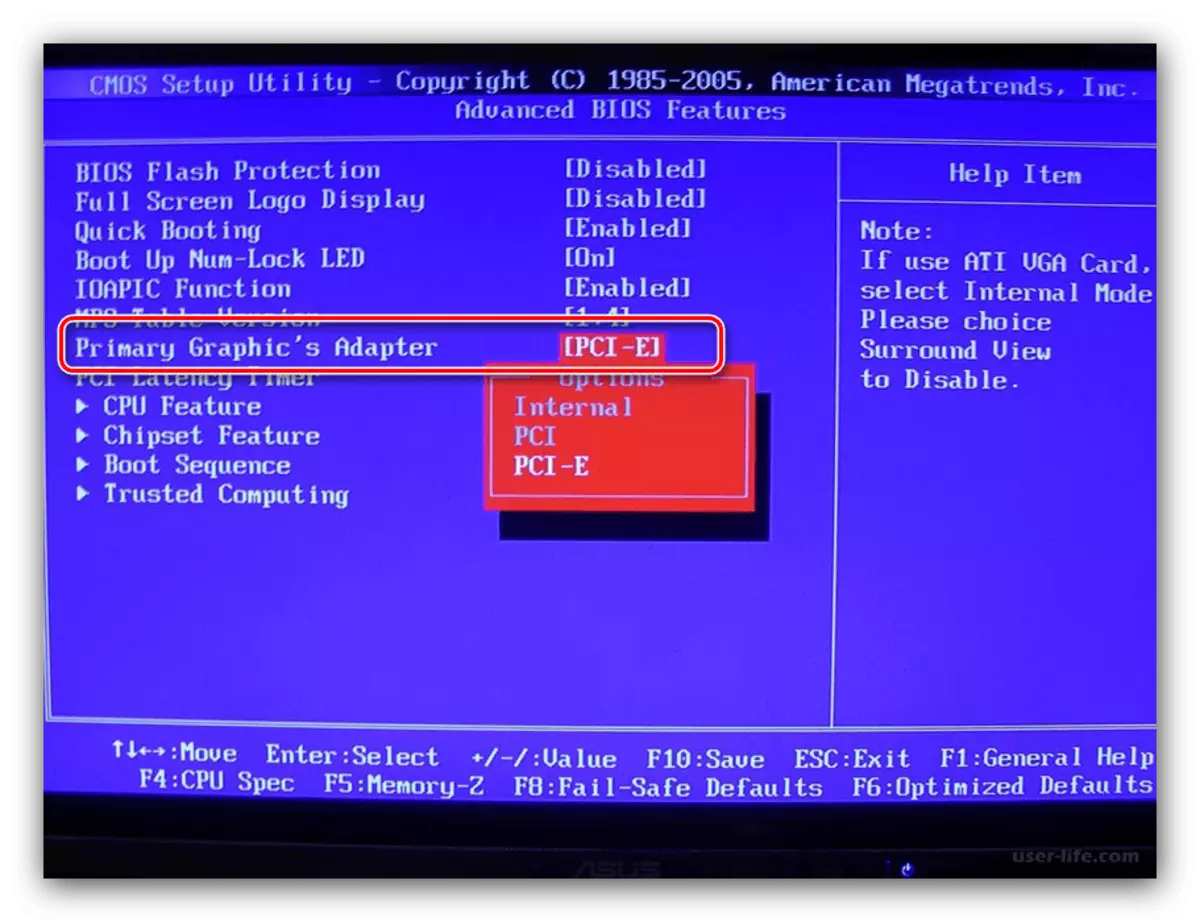
سبق: ونڊوز 10 ۾ هڪ گڏيل وڊيو ڪارڊ کي غير فعال ڪريو
- اهو پڻ ضروري آهي ته رام ۽ هارڊ ڊسڪ جي ڪارڪردگي کي ورهايو وڃي.
سبق: ونڊوز 10 ۾ رام ۽ HDD ڪارڪردگي چيڪ
- گهڻو ڪري، دليل جو سبب بڻجڻ وارو آهي، مادر بورڊ، مسمار، پروسيسر، ٿڌي، بجلي سپلائي. انهن کي چيڪ ڪريو، گڏوگڏ ڪمپيوٽر کي مٽي مان صاف ڪريو.

وڌيڪ پڙهو: توهان جو ڪمپيوٽر ڪيئن صاف ڪجي
طريقو 4: تڪرار جو خاتمو
مسئلي جو سبب خاص طور تي پروگرام ڪيو ويندو آهي جڏهن او ايس ۾ هڪ يا ٻئي سافٽ ويئر جي وچ ۾ تڪرار آهي.
- ايپليڪيشنن جو پهريون ڪيٽيگراف ناڪام ٿيڻ جي قابل - اينٽي وائرس. سامي سهڪار وارو سافٽ ويئر ان کي پنهنجي سهولتن کي شامل ڪندي پنهنجي سطح جي نظام سان ڪم ڪندي ڪم ڪري ٿو. حفاظتي سافٽ ويئر ختم ڪرڻ يا ختم ڪرڻ جي ڪوشش ڪريو.
وڌيڪ پڙهو: اينٽي وائرس کي غير فعال ۽ ختم ڪرڻ
- اهو پڻ پڻ مجازي مشينون ٺاهڻ ۽ ترتيب ڏيڻ جي طريقن، نامياتي مشين ۽ مجازي بازي کي ترتيب ڏيڻ جي قابل آهي، جيئن اهي به مسئلي جو ذريعو به ٿي سگهي ٿو. جيڪڏهن هائپر-وي حل ڪمپيوٽر تي استعمال ڪيو ويندو آهي، هائپر-وي حل استعمال ڪيو ويندو آهي، تشخيصي مقصدن ۾ اهو ان کي غير فعال ڪرڻ جي ڪوشش ڪرڻ جي قابل آهي.
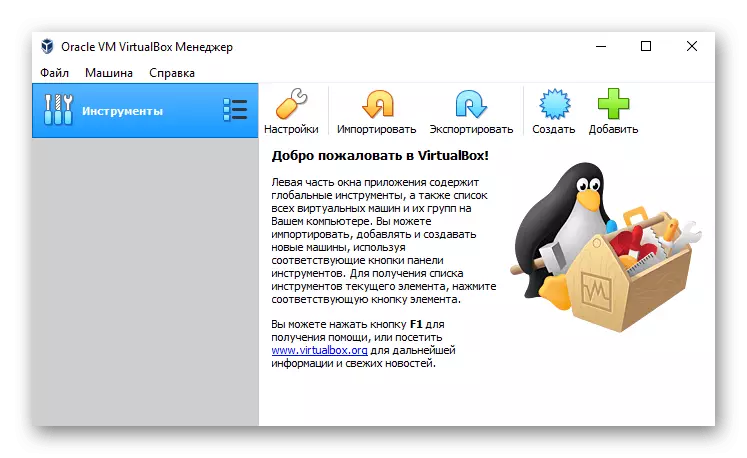
طريقو 5: سسٽم بحال
ڪجهه حالتن ۾، ناڪامي جو ذريعو هڪ مجموعي طور تي او ايس جي ڪم جي ڪم ۾ هڪ خلاف ورزي آهي. جيڪڏهن مٿي ڏنل طريقا مدد نٿا ڪن، سسٽم جي اجزاء جي سالميت کي جانچڻ ۽ انهن جي وصولي کي انجام ڏيڻ جي ڪوشش ڪندا.
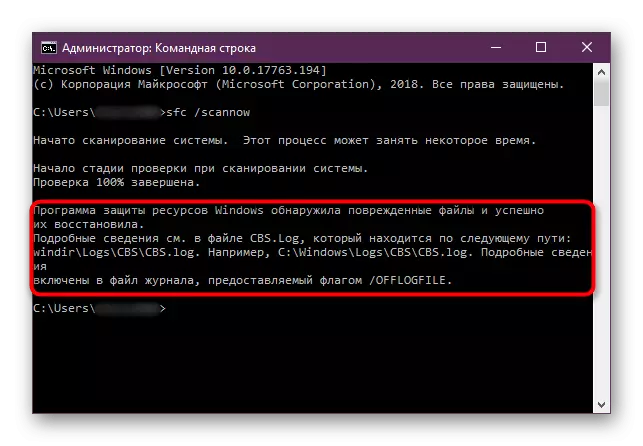
سبق: ونڊوز سسٽم فائلن جي تصديق ۽ بحالي 10
ان ڪري، اسان دليل سمجهيو ٿا ته "نيرو اسڪرين" جي "بلو اسڪرين_ ٽائيم آئوٽ ڪوڊ سان ظاهر ٿئي ٿو، ۽ اهي طريقا جيڪي هن مسئلي سان ختم ڪري سگهجن ٿيون.
